
Système requis : PC avec Windows® 10 ou plus récent
Cet article montre les points importants à suivre pour installer le TCA Yoke Boeing Edition sur PC.
Nos recommandations s'appliquent pour jouer sur PC ainsi que pour tester le yoke.
Pour plus d’informations sur la configuration et les réglages de votre TCA Yoke Boeing Edition, veuillez consulter le manuel de l'utilisateur :
- TCA Yoke Boeing Edition - Manuel de l’utilisateur
Si vous jouez sur Xbox, ce deuxième article peut vous intéresser :
- Comment brancher et utiliser le TCA Yoke Boeing Edition pour jouer sur console Xbox
1) Assurez-vous que votre TCA Yoke Boeing Edition est en mode PC
- Le sélecteur, situé à l’arrière de la base du Yoke, doit être en position PC
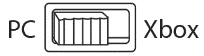
2) Connectez directement votre TCA Yoke Boeing Edition au port USB de votre PC
Le yoke doit être directement connecté à un port USB du PC avec son câble USB-C / USB-A.
- Nous recommandons d'éviter l'utilisation de HUB USB, de rallonge USB et toute extension de branchement.

3) Assurez-vous d’avoir installé sur votre PC le dernier pilote « Drivers - Package »
Si nécessaire vous trouverez le pilote de votre appareil sur notre site, dans la section « Pilotes » :
- TCA Yoke Boeing Edition
Remarque :
Le pilote peut être requis pour jouer à certains jeux sur PC. Il intègre également un mapping prévu pour le jeu Microsoft Flight Simulator 2020 (PC).
Enfin, le panneau de configuration du produit devient disponible avec le pilote.
Redémarrez l’ordinateur pour finaliser l’installation.
4) Ouvrez le panneau de configuration et testez votre TCA Yoke Boeing Edition
Ce test sert simplement à vérifier que tout fonctionne bien lors de la prise en main.
De même, si vous rencontrez des difficultés ou des dysfonctionnements en jeu, le test (réalisé hors du jeu) montrera si votre yoke fonctionne proprement. Dans ce cas, il est impératif que votre jeu soit fermé.
Sur votre clavier appuyez simultanément sur les touches Windows et R
- Dans la fenêtre Exécuter tapez joy.cpl puis cliquez OK

- Dans la fenêtre « Contrôleurs de jeu » sélectionnez le nom de votre produit puis cliquez Propriétés
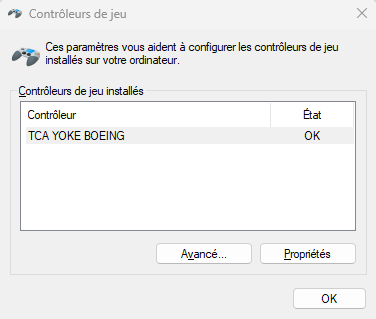
- Et testez votre produit dans le panneau de configuration
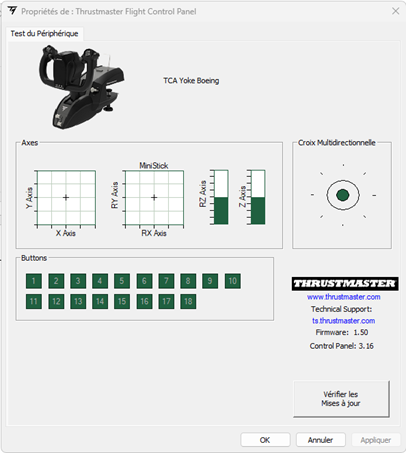
Testez tous les axes et les boutons.
Autres articles sur les périphériques de la gamme TCA Boeing :
Comment brancher, installer et tester le TCA Quadrant Boeing Edition sur PC
 Français
Français  English
English Deutsch
Deutsch Español
Español Italiano
Italiano Nederlands
Nederlands Português
Português Русский
Русский 中文 (中国)
中文 (中国) 한국어
한국어 日本語
日本語 Svenska
Svenska